โดย การัน
เว็บไซต์มีนโยบายของตนเองและสามารถจำกัดไม่ให้ผู้ใช้บางคนเข้าถึงได้ แม้ว่าบางครั้งอาจมีเหตุผลเหมือนกัน แต่อาจเป็นไปได้ว่าผู้ใช้ถูกจำกัดเนื่องจากปัญหาของระบบ หนึ่งกรณีดังกล่าว os ที่มีข้อผิดพลาด:
ข้อผิดพลาด 1005 'การเข้าถึงถูกปฏิเสธ'
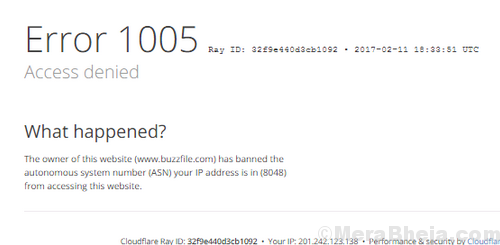
สาเหตุ
สาเหตุของข้อผิดพลาดนี้มีดังนี้:
1] เว็บไซต์ได้ปิดกั้นบางภูมิภาค (เช่น เจ้าของเว็บไซต์บางคนไม่ต้องการให้ผู้ใช้จากเอเชียเข้าถึงเว็บไซต์ของตน)
2] เว็บไซต์ได้บล็อกช่วง IP ทั้งหมด
3] วันที่และ/หรือเวลาไม่ถูกต้อง
4] บริการ VPN ที่ถูกใช้ถูกบล็อกโดยเว็บไซต์
5] Cloudflare ขึ้นบัญชีดำที่อยู่ IP ของผู้ใช้
ดำเนินการแก้ไขปัญหาต่อไปนี้:
1] แก้ไขวันที่และเวลาในระบบ
2] ถอนการติดตั้งบริการ VPN และใช้อันอื่น
3] ปิดใช้งานพร็อกซีเซิร์ฟเวอร์
โซลูชันที่ 1] แก้ไขวันที่และเวลาบนระบบ
หากวันที่และเวลาในระบบไม่ถูกต้อง เว็บไซต์ที่กำลังสนทนาอาจพิจารณาว่าน่าสงสัยและปิดกั้นไม่ให้ผู้ใช้เข้าถึง วันที่และเวลาสามารถเปลี่ยนแปลงได้ดังนี้:
1] ค้นหา แผงควบคุม ในแถบ Windows Search แล้วเปิดขึ้น

2] เลือก วันและเวลา จากตัวเลือก

3] วันที่และเวลาที่ถูกต้อง
คุณสามารถไปที่ เวลาอินเทอร์เน็ต แท็บ คลิกที่ เปลี่ยน การตั้งค่า.

4] ทำเครื่องหมายในช่องสำหรับ ซิงโครไนซ์กับเซิร์ฟเวอร์เวลาอินเทอร์เน็ต.
5] เลือก time.nist.gov และสุดท้ายคลิกที่อัปเดตทันที

6] คลิกที่ อัพเดทตอนนี้ แล้วก็ต่อ ตกลง เพื่อบันทึกการตั้งค่า
โซลูชันที่ 2] ถอนการติดตั้งบริการ VPN และใช้อันอื่น
บาง บริการ VPN เช่น TorGuard และ Tunnel Bear เป็นที่รู้จักว่าถูกขึ้นบัญชีดำโดยเว็บไซต์หลายแห่ง พวกเขาสามารถถูกแทนที่ด้วยบริการ VPN อื่นด้วยเหตุนี้
โซลูชันที่ 3] ปิดใช้งานพร็อกซีเซิร์ฟเวอร์
บางครั้ง Proxy Server อาจเป็นสาเหตุให้เว็บไซต์บล็อกที่อยู่ IP ของผู้ใช้ นี่คือวิธีที่เราสามารถปิดใช้งานพร็อกซีเซิร์ฟเวอร์ได้
1] กด ชนะ + R เพื่อเปิดหน้าต่าง Run และพิมพ์คำสั่ง ms-settings: เครือข่ายพร็อกซี. กด Enter เพื่อเปิดหน้าต่างการตั้งค่าพร็อกซี

2] เปิดสวิตช์ ปิด สำหรับ ใช้พร็อกซีเซิร์ฟเวอร์.
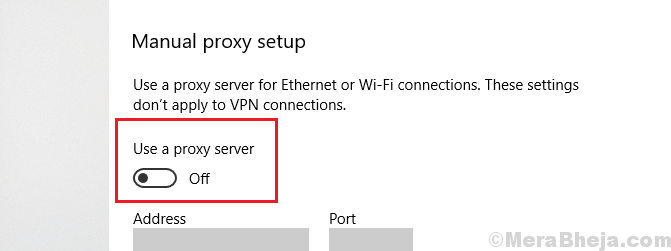
โซลูชันที่ 4] ตรวจสอบชื่อเสียง IP ของคุณ
คุณสามารถใช้เครื่องมือชื่อเสียงของไคลเอ็นต์ akamai เพื่อตรวจสอบว่าที่อยู่ IP ของคุณถูกตั้งค่าสถานะโดย ISP หรือบริการต่างๆ เช่น cloudflare หรือไม่
ที่นี่คือ ลิงค์ เพื่อตรวจสอบคะแนนชื่อเสียง IP ของคุณ หาก IP ของคุณถูกตั้งค่าสถานะ คุณสามารถลองเปลี่ยน IP ของคุณหรือเปลี่ยนการเชื่อมต่ออินเทอร์เน็ต หรือลองเปิดเว็บไซต์ด้วยอุปกรณ์อื่นและการเชื่อมต่ออินเทอร์เน็ตที่แตกต่างกัน
แนวทางแก้ไข 5] ติดต่อผู้ดูแลเว็บไซต์
เมื่อเราลองแก้ไขสิ่งต่าง ๆ ด้วยระบบปฏิบัติการแล้วแต่ยังใช้งานไม่ได้ เราอาจพิจารณาติดต่อผู้ดูแลเว็บไซต์เพื่อขอยกเลิกการบล็อกเว็บไซต์


